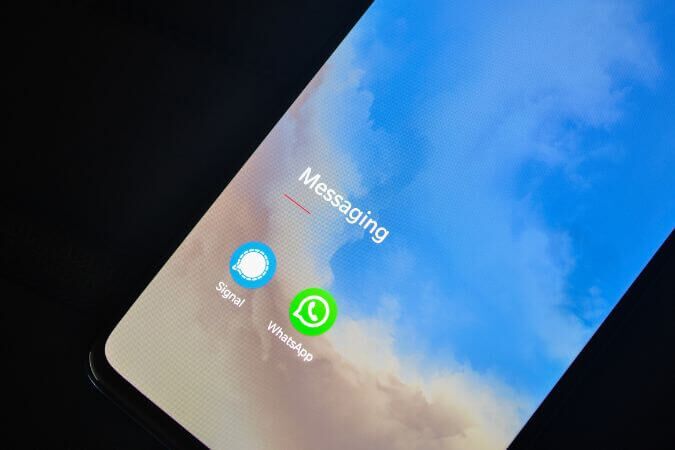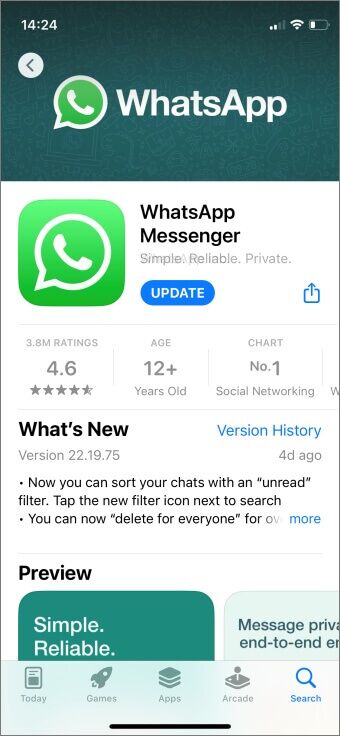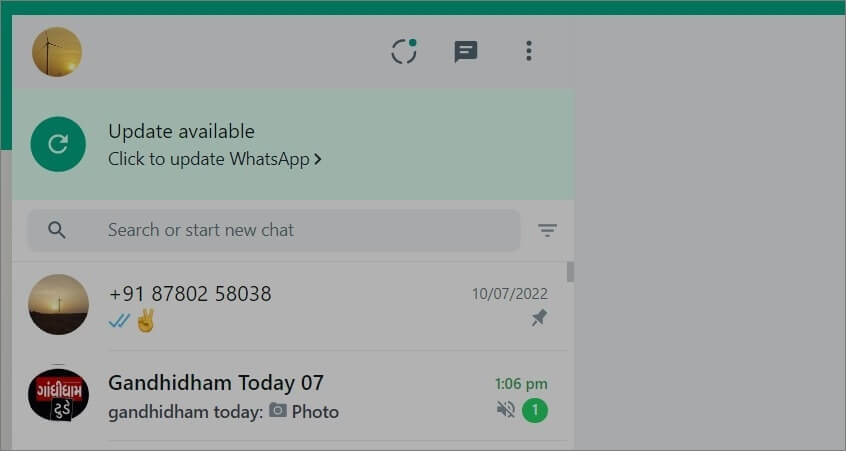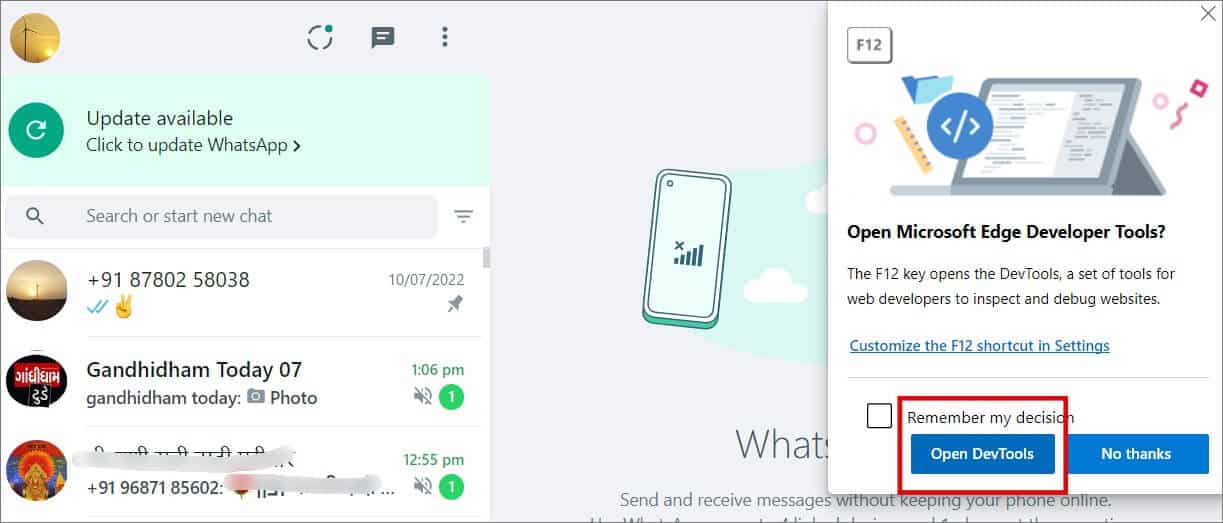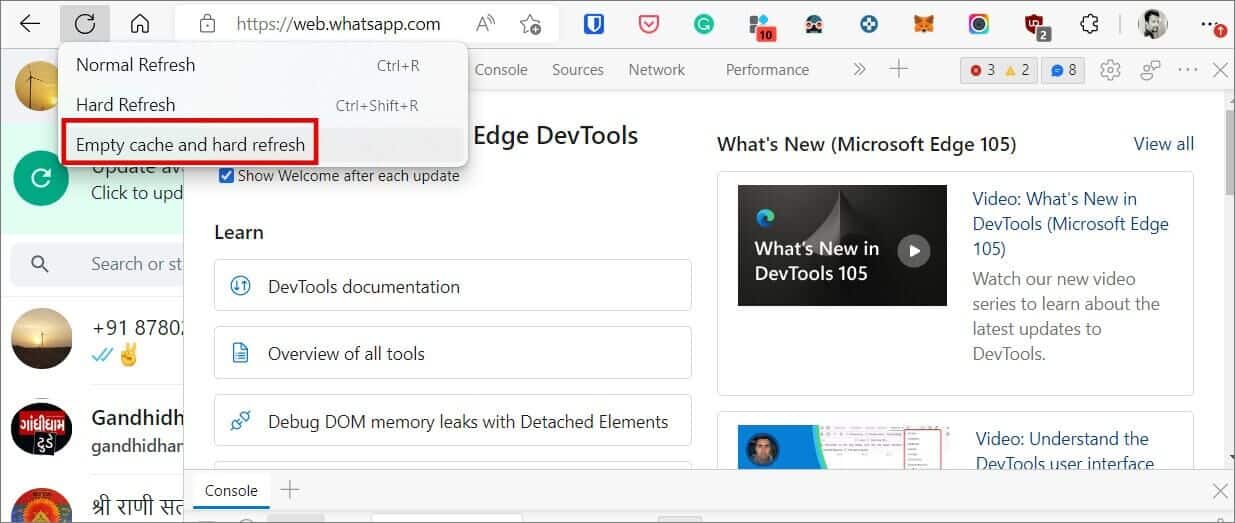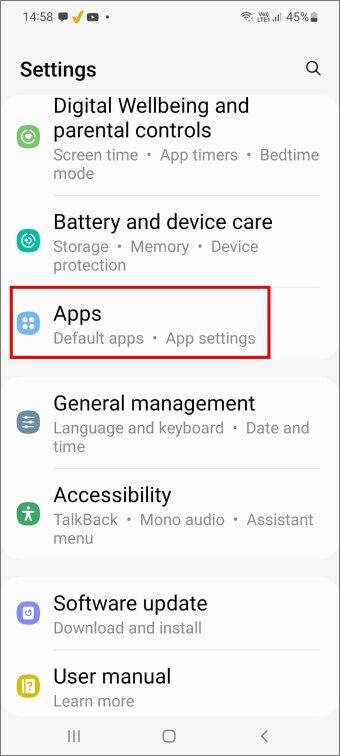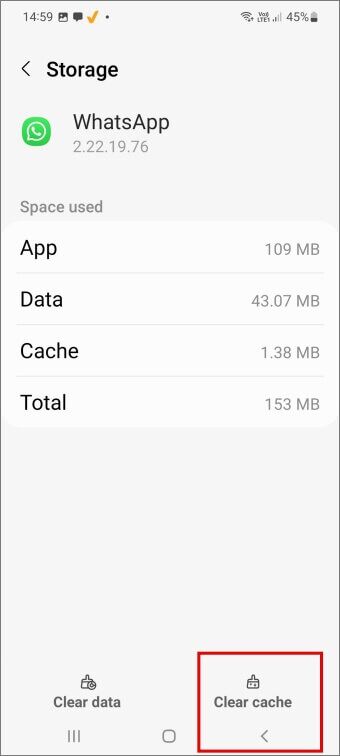Top 4 des correctifs pour "Cette version de WhatsApp a expiré"
WhatsApp, comme la plupart des applications, publie fréquemment des mises à jour de son application. Ces mises à jour améliorent généralement les fonctionnalités, corrigent les bogues connus et signalés et, parfois, ajoutent de nouvelles fonctionnalités. Beaucoup de ces mises à jour se produisent sous le capot. C'est pourquoi le message "Cette version de WhatsApp a expiré" apparaît sur votre écran. La plupart des gens sont confrontés à ce problème sur leurs ordinateurs ou leur application Web, mais parfois la version de WhatsApp sur les smartphones peut également être obsolète.
Commençons.
1. Mettre à jour WhatsApp
C'est la raison principale pour laquelle vous pourriez voir le message "Cette version de WhatsApp a expiré" sur votre écran. Étant donné que WhatsApp vous oblige à enregistrer Entrée sur le Web et l'application de bureau à l'aide d'un code QR scanné à partir de l'application mobile, mettez d'abord à jour les applications mobiles.
Vous pouvez télécharger et/ou mettre à jour la dernière version de WhatsApp sur Play Store و App Store و Microsoft Store و Mac OS App Store. Vous pouvez également ouvrir ces magasins d'applications sur vos appareils et rechercher L'application pour les mettre à jour directement. Vous verrez un bouton de mise à jour si une mise à jour est disponible. Sinon, vous verrez un bouton de déverrouillage.
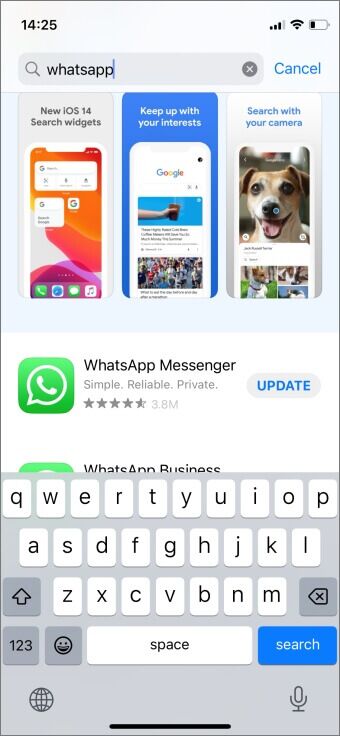
Si vous utilisez WhatsApp dans un navigateur, vous pouvez voir l'option de mise à jour dans la barre latérale gauche. Cliquez sur Cliquez pour actualiser le bouton WhatsApp.
Si vous ne voyez pas le bouton Actualiser lorsque vous utilisez WhatsApp Web, fermez simplement l'onglet, ouvrez à nouveau WhatsApp Web dans un nouvel onglet et entrez à nouveau en scannant le code QR à l'aide de l'application mobile WhatsApp comme vous l'avez fait auparavant. Cela chargera automatiquement la dernière version de WhatsApp dans votre navigateur.
2. Vider le cache et les données
Parfois, des données obsolètes associées à votre L'application peuvent entraver les performances de votre L'application, entraînant des problèmes étranges comme celui que vous rencontrez. Effacer le cache et les données peut aider.
Effacer le cache du navigateur
1. Clique sur F12 dans Chrome ou Edge Ou tout autre navigateur en cours d'exécution Chrome. Les outils doivent être activés Dev. Une fenêtre contextuelle apparaîtra demandant confirmation. Cliquez sur Oui/Autoriser si demandé. Dans Edge, cliquez sur le bouton Ouvrir DevTools.
2. Maintenant, faites un clic droit sur le bouton de rechargement ou de mise à jour et sélectionnez Vider le cache et actualiser le micrologiciel. Cela supprimera les fichiers de cache et rechargera l'onglet automatiquement. Vous devrez peut-être à nouveau accéder à WhatsApp.
Effacer le cache mobile
Il n'y a aucun moyen d'effacer les données du cache sur iPhone ou iPad. Mais vous pouvez effacer les données de l'application et le cache sur Android.
1. Ouvrir une application Paramètres D'un tiroir Application Et aller à Applications > Whatsapp.

2. Clique sur Stockage Puis sélectionnez Vider le cache Au bas de l'écran.
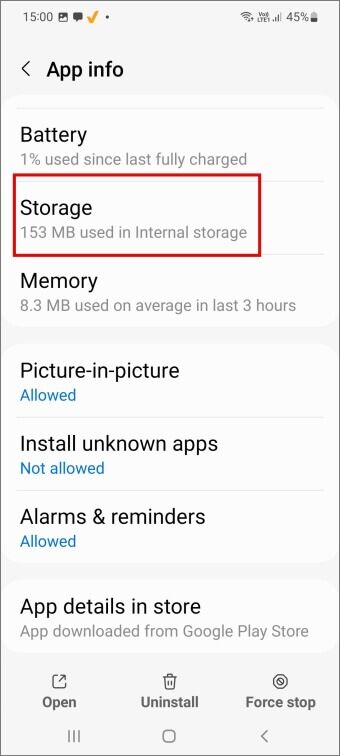
Encore une fois, vous devrez peut-être enregistrer à nouveau Entrée pour WhatsApp. Cependant, étant donné que WhatsApp effectue une sauvegarde régulière de vos discussions, tout devrait bien se passer. De plus, il existe également une option pour effacer les données, mais nous ne l'utilisons pas car nous ne voulons pas non plus supprimer les données locales.
3. Redémarrez et rouvrez WhatsApp
C'est une astuce ancienne et simple mais qui fonctionne souvent dans de telles situations. Redémarrez votre smartphone ou votre ordinateur et ouvrez à nouveau WhatsApp. N'oubliez pas de sauvegarder tout le travail ouvert avant de faire cela pour éviter la perte de données.
Si cela ne fonctionne pas, désinstallez WhatsApp de votre ordinateur ou de votre téléphone portable, puis réinstallez-le en utilisant le lien partagé dans la première adresse ci-dessus. Vous devrez réenregistrer Entrée sur WhatsApp et restaurer les données à partir de la sauvegarde.
4. Essayez des applications de messagerie tout-en-un
WhatsApp n'est qu'une des nombreuses applications que nous utilisons quotidiennement. alors là Télégramme et signal Slack et ainsi de suite. Il existe de nombreuses autres applications telles que Gmail, Trello et plus. Les applications tout-en-un telles que Station, Ferdi, RamBox, etc. vous permettent d'ajouter toutes ces applications dans une interface utilisateur facile à utiliser. Vous pouvez maintenant basculer entre différentes applications lors de vos déplacements et elles font également un très bon travail en les actualisant toutes en arrière-plan. J'utilise Ferdi sur mon MacBook et Station sur mon ordinateur portable Windows. Et je n'ai jamais vu le message "Cette version de WhatsApp a expiré" depuis lors.
Alternatives WhatsApp
Avez-vous essayé certains Alternatives WhatsApp Jusqu'ici? là Telegram Qui a des tonnes de fonctionnalités sportives, et puis il y a Signal qui a été recommandé par Edward Snowden et Elon Musk pour la confidentialité et la sécurité. Essayez-le et vous n'utiliserez peut-être plus jamais WhatsApp. Qui sait!
Au fait, savez-vous exactement ce qui se passe lorsque vous signalez un Quelqu'un et bloquez-le sur WhatsApp ou Signaler un groupe WhatsApp et en sortir? Apprenez tout pour être en sécurité et vous protéger.